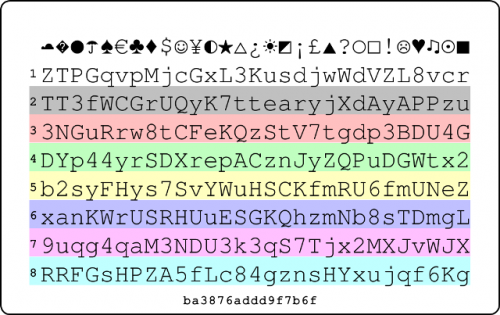-
Items
9.751 -
Registratiedatum
-
Laatst bezocht
Inhoudstype
Profielen
Forums
Store
Alles dat geplaatst werd door Dasle
-
Ik wel ;-) Ga in je BIOS naar het tabblad Advanced en klik op Storage Configuration Bij Storage Configuration kijk je onder Sata 1 of 2 waar je SSD staat en ziet er ongeveer uit als in de volgende afbeelding. Achter Vendor staat het merk of leverancier van de HD/SSD Achter S.M.A.R.T. zie je of deze in of uitgeschakeld is. Selecteer Disabled druk op enter en wijzig de instelling op Enabled Deze wijzigingen kun je zowel voor je SSD als voor je andere HD uitvoeren. Sluit je BIOS en sla de veranderingen op. Heb ik nog een vraagje voor je, in de 2de afbeelding zie je Configure SATA2 ass (IDE) wat staat er bij jou??
-
Hier heb je de link gepost http://www.pc-helpforum.be/f111/meerdere-vragen-beeld-en-boot-31392/#post190860
-
Het logje wat je eerder in het topic poste daar heb ik een stukje uitgeknipt. Hier wordt je Smart ook al als BAD aangegeven. Ga proberen op te zoeken of je mobo deze functie ondersteunt.
-
Kijk eens in je Bios of Smart ingeschakeld en/of wel ondersteunt wordt
-
Heb je bij de opdrachtprompt gekozen voor Als administrator uitvoeren ---------- Post toegevoegd om 16:37 ---------- Vorige post was om 16:35 ---------- Via Start/Configuratiescherm/Energiebeheer kom je er ook ---------- Post toegevoegd om 16:50 ---------- Vorige post was om 16:37 ---------- powercfg -h off dien je uit te voeren in de opdrachtprompt !!
-
Idd en het zelfde geld voor bluetooth en de afstandsbediening
-
:DHad even op de verkeerde knop geklikt
-
Het is belangrijk om de schrijf acties naar een SSD zo gering mogelijk te houden. Hier enkele tips & tweaks. Write Caching inschakelen. Ga via Start/Uitvoeren en typ in het uitvoer venster devmgmt.msc waarna apparaatbeheer wordt geopend. Selecteer je SSD rechtsklik hierop en kies voor Eigenschappen kies het tabblad Beleidsregels Vink nu beide opties aan bevestig met OK en sluit apparaatbeheer. Indexing uitschakelen. Ga via Start/Computer naar je SSD/C schijf selecteer deze rechtsklik hierop en kies voor Eigenschappen. Haal nu het vinkje weg bij De inhoud en de eigenschappen van bestanden op dit station mogen worden geïndexeerd en klik op toepassen. Bij de melding dat de toegang tot bepaald bestanden is geweigerd kies je voor alles negeren. Dit kan een tijdje in beslag nemen wacht dus geduldig af. Schijf-defragmentatie Normaal onder Windows 7 wordt schijf-defragmentatie uitgeschakeld maar voor alle zekerheid gaan we dat toch even controleren Ga via Start/Computer naar je SSD/C schijf selecteer deze rechtsklik hierop en kies voor Eigenschappen. Ga naar het tabblad Extra en klik op Nu Defragmenteren waarna volgend venster opend Controleer nu of bij je SSD/C schijf staat Nooit uitvoeren. Is dit niet zo klik op Schema inschakelen. Verwijder dan het vinkje bij Gepland uitvoeren (aanbevolen) Hibernate uitschakelen. Ga via Start/Alle programma's/Bureau-accessoires en rechtsklik op Opdrachtprompt en kies Als administrator uitvoeren Typ nu powercfg -h off druk op enter en sluit de opdrachtprompt. Energiebeheer. Ga via Start/Uitvoeren en typ in het uitvoer venster powercfg.cpl waarna volgend venster wordt geopend. Klik op De schema-instellingen wijzigen en gaan verder in het volgend venster. Klik nu op Geavanceerde energie-instellingen wijzigen en volgend venster opent. Harde schijf uitzetten na wijzig deze waarde in nooit bevestig steeds met Toepassen. Slaapstand na even controleren als deze op nooit staat. Als je deze wijzigt bevestig met Toepassen . Superfetch uitschakelen Ga via Start/Uitvoeren en typ in het uitvoer venster regedit en navigeer naar de volgende sleutel HKEY_LOCAL_MACHINE\SYSTEM\CurrentControlSet\Contro l\Session Manager\Memory Management\PrefetchParameters Selecteer EnableSuperfetch rechtsklik en kies voor Aanpassen Standaard staat hier 3 wijzig deze naar een waarde van 0 en bevestig met OK Het zelfde gaan we te werk voor Prefetch Navigeer naar de volgende sleutel HKEY_LOCAL_MACHINE\SYSTEM\CurrentControlSet\Contro l\Session Manager\Memory Management\PrefetchParameters Selecteer EnablePrefetcher rechtsklik en kies voor Aanpassen. Standaard staat hier 3 wijzig deze naar een waarde van 0 en bevestig met OK !! Mocht je de wijzigingen in het register niet aandurven vermeld dit dan dan zal ik de .reg bestanden voor je aanmaken Trim functie De trim funtie is beschikbaar in Windows 7 en de werking ervan is afhankelijk van diverse factoren. De sata controller op je moederbord, de driver voor deze satacontroller en natuurlijk de gebruikte SSD en de firmware op je SSD. Er zijn op het moment van schrijven nog maar enkele drivers van de moederbord fabrikanten die Trim ondersteunen. Wordt Trim niet ondersteunt door de driver van de fabrikant is het aangeraden om de standaard driver van Windows7 te gebruiken die uiteraard wel Trim ondersteuning biedt. Trim inschakelen. Om te weten of de trim functie in Windows 7 is ingeschakeld Ga via Start/Alle programma's/Bureau-accessoires en rechtsklik op Opdrachtprompt en kies Als administrator uitvoeren Typ nu fsutil behavior query disabledeletenotify en druk op enter DisableDeleteNotify = 0 > trim is ingeschakeld DisableDeleteNotify = 1 > trim is uitgeschakeld Om de Trim functie in te schakelen typ je in de opdrachtprompt fsutil behavior set disabledeletenotify 0 De tool CrytalDiskInfo verschaft je veel nuttige info over je SSD en kan je hier gratis downloaden >> CrystalDiskInfo In bovenstaande screenshot kun je zien dat Smart, NCQ & Trim worden ondersteund.
-
Staat er op de kast van de pc ergens een sticker of label met "iXtreme (PT.U65-PV.U65)" het vet gedrukte is het type.
-
Wat Asus in bericht 33 aanhaalt zou idd ook nog een mogelijkheid kunnen zijn. Heb het zelfs al eens meegemaakt dat de drivers van een Dell laptop in een bepaalde volgorde geïnstalleerd moesten worden om het geheel werkend te krijgen. Heb me toen gek liggen zoeken naar de oplossing van het probleem Probeer deze mogelijkheid eens. Niet geschoten is altijd mis zou ik zeggen.
-
Oké dan zal ik een zo makkelijk mogelijke tut voor je maken om je systeem te optimaliseren voor je SSD.
-
De laatste 64bits driver voor de HD6970/HD6950 series vind je hier >> ftp://driver1.cptech.com.tw/Driver/ATI880/8801VSW764.zip Verwijder eerst de oude via Start/Configuratie/Software en onderdelen. Reboot en installeer de nieuwste. Misschien lost het het grafisch probleem op. Dan een vraag ivm je SSD, in hoe verre ben je bekend met het register.
-
Hoi arnodesiree, Is het moederbord dan vervangen, welke socket en type is het mobo?
-
Hoi guyvdp, Helemaal mee eens, opstarten in 10 sec. is idd onmogelijk. Het opstarten is vanaf dat Windows het eerste bestand laadt en gaat tot dat het laatste bestand geladen is. Dus de tijd dat van je BIOS of Raidcontrollers niet meegerekend. Op één vers geïnstalleerd systeem is het me ooit gelukt om op te starten in 21 sec. Maar dat is dan op een kaal systeem zonder verdere software. Nu start men pc op in ongeveer 34 sec. dus die 40 sec zijn lang niet slecht ;-) De max. leessnelheid hangt vaak af van de sata controller en de driver. Natuurlijk is het opstarten van je systeem deels afhankelijk van de software die automatisch met je systeem opstart. Heb je verder je Windows geoptimaliseerd voor een SSD, zo ja wat heb je uitgevoerd? Op je 2de vraag. Welke driver voor je grafische kaart heb je geïnstalleerd, is dit de driver die Windows 7 zelf installeert?
-
Ja in je portefeuille is maar een mogelijkheid, je kunt het uitaard bewaren waar je zelf het veiligst vind. Als je zo'n kaartje zou vinden en je weet de naam van de persoon, dan lijkt het me nog niet zo makkelijk. -Welke naam of nickname gebruikt deze persoon online. -Welke websites of forums bezoekt hij. -Welk paswoord hoort dan bij welke website of forum. Je kan de wachtwoorden van links naar rechts gebruiken of van onderen naar boven of andersom.
-
Op de site van Passwordcard kan je een kaartje ter grote van een creditcard genereren en afdrukken. PasswordCard is een credit card-formaat kaartje dat u in uw portemonnee bewaart, en dat het u mogelijk maakt zeer veilige wachtwoorden te kiezen en zo te onthouden. Groetjes Dasle
-
Als me er iets te binnen schiet wat je zou kunnen helpen zal ik het hier wel melden. Groetjes Dasle
-
Bij diverse laptops wordt dit wel eens gedaan door een kleine schuifschakelaar aan de zij voor of achterkant van de laptop. Andere maken dan weer gebruik van de Fn+??toets. Bij mijn laptop kan ik via de FN+F2 toets Wlan uit en inschakelen maar deze toetsen zijn niet noodzakelijk daar ik deze optie ook via een knopje boven op de laptop en in de BIOS kan in of uit kan schakelen. Of er bij jou laptop nog andere mogelijkheden zijn kan ik van op afstand moeilijk beoordelen maar ik zal morgen eens voor je verder kijken of ik nog wat info voor je kan vinden. Hoe oud is de laptop trouwens? Maak je eventueel nog aanspraak op garantie?
-
Download en installeer dan de laatste Wlan driver eens van medion. http://www1.medion.de/downloads/download.pl?lang=nl&filename=wlane521xwxpvst.exe&id=7430&type=treiber Deze is voor Win Vista 32bit/Win Vista 64bit/Win XP 32bit/Win XP Mocht het hierna nog niet werken begin ik toch in de richting van een hardware defect te denken.
-
Doe eens opnieuw opstarten en kijk of Lauch manager dan wel bij software en onderdelen wordt weergegeven. Is dit niet zo Voer de installatie dan eens opnieuw uit. Rechtsklik op de driver die je gedownload hebt en kies voor Uitvoeren als Administrator. Benieuwd of het dan wel lukt.
-
Heb je wel de nieuwe al geïnstalleerd.
-
Normaal activeer je Wlan toch met de Fn+F1 toets, verbeter me als ik het fout heb. Het kan zijn dat je driver voor die functie toetsen op één of andere manier corrupt/beschadigd is geraakt. Heb even de driver voor je opgezocht http://www1.medion.de/downloads/download.pl?lang=nl&filename=laue521xwxpvst.exe&id=7425&type=treiber Dit is versie 1.52 voor Vista 64bit/Win Vista 32bit/Win XP 32bit/Win XP 64bit Verwijder eerst de oude driver via Start/Configuratiescherm/Programma's en onderdelen. Start opnieuw op en installeer de driver die je van de Medion site hebt gedownload.
-
Dan laat deze op Last state staan. Heb je Lanchmanager geïnstalleerd op de laptop?
-
Als je dan deze optie selecteert en je drukt op enter welke opties kan je dan kiezen?
-
Tijdens het opstarten van de laptop druk je op F2, Del. toets of een andere combinatie. Meestal wordt dit weergegeven Pres ??? button to enter setup waar de vraagtekens staan voor die bepaalde toets.

OVER ONS
PC Helpforum helpt GRATIS computergebruikers sinds juli 2006. Ons team geeft via het forum professioneel antwoord op uw vragen en probeert uw pc problemen zo snel mogelijk op te lossen. Word lid vandaag, plaats je vraag online en het PC Helpforum-team helpt u graag verder!